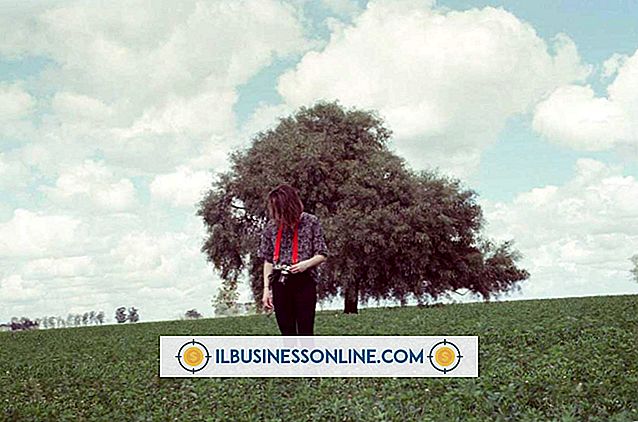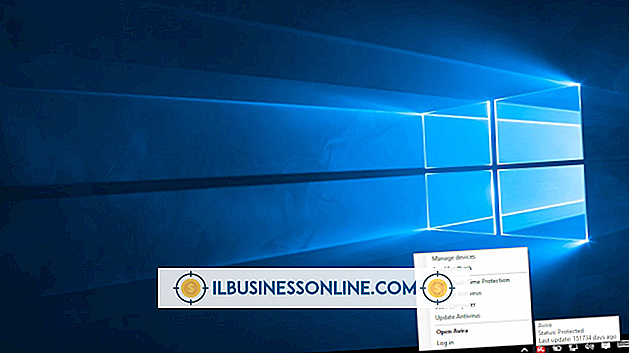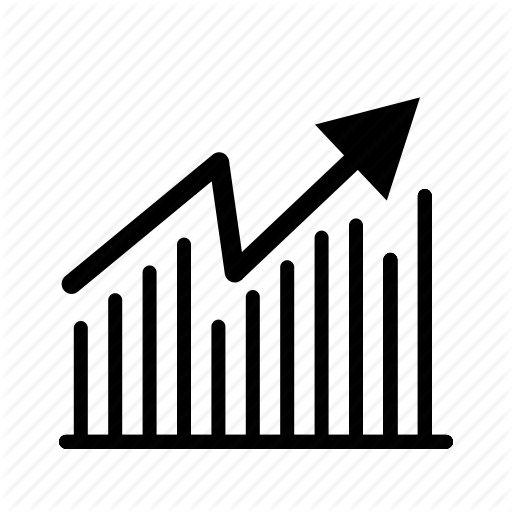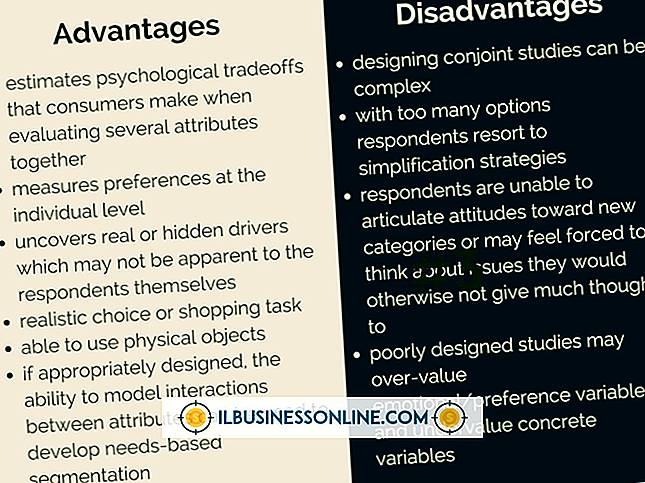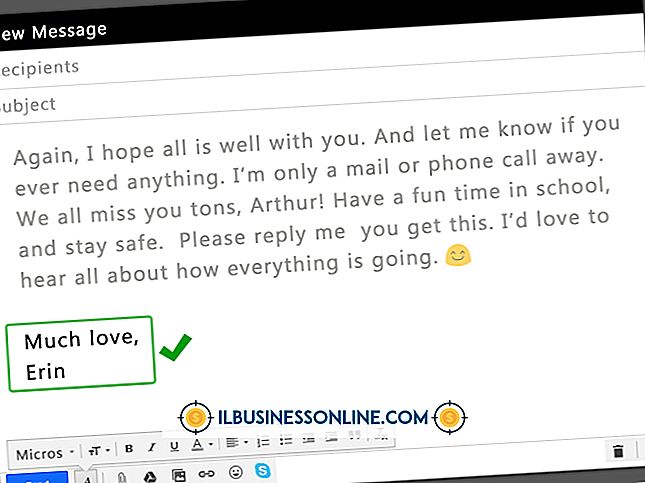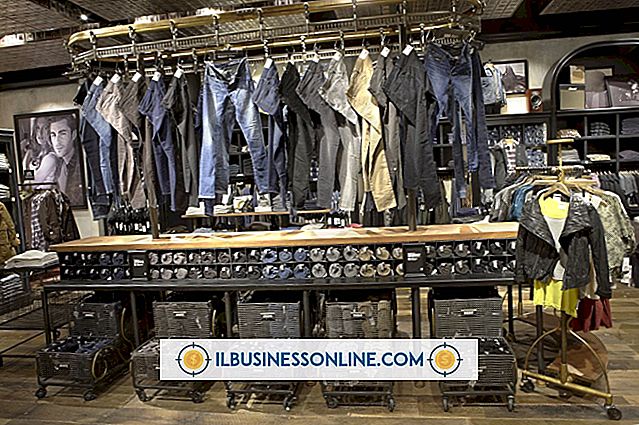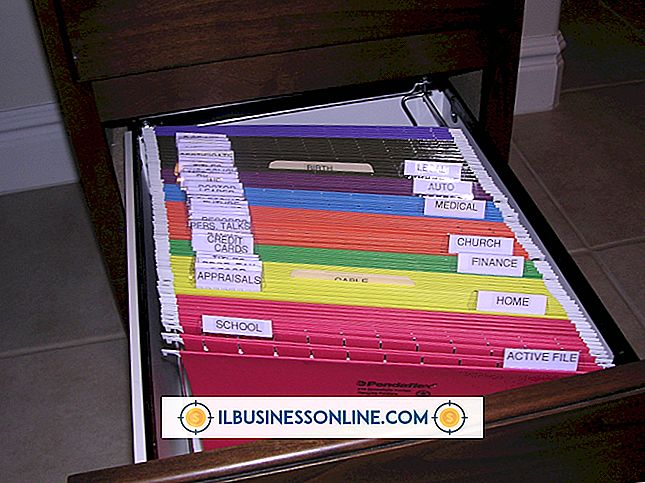Wie verwende ich eine Excel-Kalkulationstabelle, um die Zeit der Mitarbeiter zum Importieren in QuickBooks zu verfolgen?

Mitarbeiter, die Stundenlöhne verdienen, unterliegen möglicherweise dem Fair Labor Standards Act, das vom US-Arbeitsministerium verwaltet wird und das Gehalt und die Überstundenvergütung regelt. Das Gesetz schreibt vor, dass Arbeitgeber die tägliche und wöchentliche Arbeitszeit ihrer Arbeitnehmer nachverfolgen. Um Ihre Datenerfassung zu vereinfachen und Eingaben für die Geschäftsbuchhaltung in Intuit QuickBooks zu erstellen, können Sie Microsoft Excel verwenden, um virtuelle Zeitkarten zu erstellen, die den Arbeitszeitplan jedes Mitarbeiters aufzeichnen. Wenn Sie eine standardisierte Excel-Arbeitsmappe eingerichtet haben, können Sie sie für jeden Arbeitszeitraum wiederverwenden. Ein Arbeitsblatt enthält die Leistung der einzelnen Mitarbeiter.
1
Wechseln Sie zur Registerkarte "Ansicht" der Microsoft Excel-Multifunktionsleiste, klicken Sie auf das Element "Freeze Panes", um das Dropdown-Menü zu öffnen, und wählen Sie dann "Freeze Top Row" aus, um die erste Zeile Ihres Arbeitsblatts unabhängig vom unteren Rand sichtbar zu halten das Blatt, das Sie scrollen.
2
Geben Sie die Spaltenüberschriften in Zeile A ein, beginnend mit "Date" in Zelle A1. Richten Sie Spalten für beliebig viele Arbeitstage ein, die Ihre Mitarbeiter verwenden. Wenn sie am Tagesanfang und am Ende eintreffen, benötigen Sie nur zwei Spalten für Zeiteinträge. Wenn sie Pausenzeiten und Mahlzeiten einnehmen, benötigen Sie für jeden dieser wichtigen Zeitpunkte eine Spalte. Nachdem Sie alle Spaltenüberschriften für Tagunterteilungen eingegeben haben, titel die nächsten beiden Spalten "Tägliche Stunden" und "Wöchentliche Stunden".
3.
Klicken Sie auf die Überschrift für Spalte A, um alle Zellen auszuwählen. Wechseln Sie auf die Registerkarte "Startseite" der Excel-Multifunktionsleiste, und klicken Sie auf das Starter-Fenster für unbenannte Dialogfelder am unteren Rand der Zahlengruppe, das mit einem abgewinkelten Pfeil markiert ist. Wenn das Dialogfeld "Nummer" angezeigt wird, klicken Sie in der Kategorienliste auf "Datum" und wählen Sie dann in der Liste "Typ" Ihr bevorzugtes Datumsformat aus. Klicken Sie auf die Schaltfläche "OK".
4
Klicken Sie auf die Überschrift für Spalte B - die erste Zeiterfassungsspalte - und klicken Sie auf die Überschrift der letzten Zeiterfassungsspalte, die Sie erstellt haben. Klicken Sie auf der Registerkarte "Start" der Registerkarte "Gruppe" des Dialogfelds "Start" der Dialogfeldgruppe "Start" in der Kategorieliste auf "Uhrzeit" und wenden Sie dann das in der Liste "Typ" als "13:30 PM" festgelegte Format an, um die Zeiten mit Tagessymbolen anzuzeigen . Klicken Sie auf die Schaltfläche "OK", um den Formatierungsvorgang abzuschließen.
5
Klicken Sie auf die Überschrift der täglichen Zeitsummenspalte, und klicken Sie dann auf die Überschrift der wöchentlichen Gesamtspalte, die Sie zuletzt beschriftet haben, und klicken Sie auf "Umschalttaste". Wählen Sie alle Zellen in diesen Spalten aus. Klicken Sie zum dritten Mal auf den Starter für das Dialogfeld "Nummer", wählen Sie in der Kategorieliste den Eintrag "Benutzerdefiniert" und geben Sie "[h]: mm" (ohne Anführungszeichen) in das Feld "Typ" ein. Dieses benutzerdefinierte Zahlenformat ist für Zeitwerte von mehr als 24 Stunden geeignet, sodass Sie die Arbeit einer Woche zusammenfassen und das Ergebnis korrekt anzeigen können.
6
Klicken Sie in die Zeitzählungszelle, in der die täglichen Stunden erfasst werden. Geben Sie ein Gleichheitszeichen ein, um Excel zu signalisieren, dass Sie eine Formel eingeben. Klicken Sie auf die Zelle für das Ende des Tages in dieser Zeile, um deren Position zur Formel hinzuzufügen, geben Sie ein Minuszeichen ein und klicken Sie in die Uhr -in der Zelle. Drücken Sie "Enter", um die Formel zu vervollständigen. Dabei wird die Uhrzeit von der Uhrzeit abgezogen. Wenn Ihre Mitarbeiter keine Pausen einlegen oder ein Mittagessen einnehmen, berechnet diese Formel die Arbeitsstunden für den gesamten Tag. Andernfalls benötigt Ihre Formel zusätzliche Berechnungen (siehe Tipps).
7.
Klicken Sie in die Zelle für die Summe der Wochen in Zeile 6, die die Summe der Arbeitsstunden einer ganzen Woche anzeigt, und geben Sie dann "= SUMME" (ohne Anführungszeichen) ein. Klicken Sie in die Zelle für die Tagessumme in Zeile 2 und ziehen Sie durch die Spalte nach unten, bis Sie die Zelle in Zeile 6 markieren, eine schließende Klammer eingeben und dann die Eingabetaste drücken, um die Formel abzuschließen.
8
Klicken Sie in die erste Zelle in Zeile 2 und ziehen Sie sie durch die Zelle für die Summierung der Woche in Zeile 6, wählen Sie den gesamten Zellenblock aus und platzieren Sie den Cursor über der rechten unteren Ecke der letzten Zelle in der Auswahl. Wenn der Cursor so aussieht, dass er wie ein schwarzes Pluszeichen aussieht, ziehen Sie ihn nach unten, um die Zeilen eines Jahres automatisch auszufüllen, und halten Sie an, nachdem Sie die Zeile 261 ausgefüllt haben.
9
Doppelklicken Sie auf die Titelregisterkarte des Arbeitsblatts, um den Platzhaltertext auszuwählen, der das Blatt identifiziert. Geben Sie den Namen des ersten Mitarbeiters ein, dessen Zeit Sie verfolgen müssen.
10
Klicken Sie auf den Schnittpunkt der nummerierten Zeilen- und Spaltenüberschriften des Arbeitsblatts, um den gesamten Datenbereich auszuwählen, und drücken Sie "Strg-C", um die Auswahl in die Zwischenablage zu kopieren. Klicken Sie auf das Pluszeichen neben der Registerkarte "Name" des aktuellen Arbeitsblatts, um ein neues Arbeitsblatt einzufügen.
Tipps
- Um eine ausgeglichene Mittagspause aufzunehmen, klicken Sie in die Zelle für die tägliche Gesamtzeit, und geben Sie "= SUMME" (ohne Anführungszeichen) ein, um die Formel zu beginnen. Klicken Sie in die Zelle für die Mittagspause und dann eine Minuszeichen: Klicken Sie in die morgendliche Einstiegszelle, und geben Sie dann ein Pluszeichen ein, klicken Sie in die am Ende des Tages endende Auszeitzelle, geben Sie ein Minuszeichen ein, und klicken Sie dann in die Mittagszeit-Eincheckzelle. Vervollständigen Sie die Formel mit eine schließende Klammer und drücken Sie "Enter".
- Um Excel-Daten in QuickBooks zu importieren, können Sie sie aus Ihrem Arbeitsblatt kopieren und direkt in das QuickBooks-Fenster "Mehrere Listeneinträge hinzufügen / bearbeiten" einfügen, ein spezielles Arbeitsblatt einrichten, das Daten aus Ihren Zeiterfassungs-Arbeitsblättern enthält, oder Versionen der textbasierten CSV verwenden Dateiformat, um eine Datei zu erstellen, die QuickBooks aufnehmen kann.
- Die leeren Zellen, die Zeitverfolgungsformeln enthalten, zeigen "0:00" an, bis Sie die Zellen füllen, die sie auswerten.
- In einigen Zeitformaten von Excel wird vor den jeweiligen Beschreibungen ein Stern angezeigt. Diese Formate verwenden die in der Windows-Systemsteuerung festgelegten regionalen Zeiteinstellungen.
- Nachdem Sie Ihre Master-Excel-Datei eingerichtet haben, speichern Sie sie als Vorlage, damit Sie leere Kopien bei jedem Öffnen wiederverwenden können.
Warnungen
- Wenn Sie nach einem Zeitwert nicht "a" oder "p" eingeben, behandelt Excel es automatisch als morgendlichen Eintrag und fügt "am" hinzu. Verwenden Sie die 24-Stunden-Notation, um "16:30" in "16:30" und "16" in "4 pm" umzuwandeln.
- Die Informationen in diesem Artikel beziehen sich auf Microsoft Excel 2013. Sie können sich geringfügig oder erheblich von anderen Versionen oder Produkten unterscheiden.